Cara Menyembunyikan Produk WooCommerce dari Hasil Pencarian (Tanpa Coding)
Diterbitkan: 2022-08-18Apakah Anda bertanya-tanya bagaimana cara menyembunyikan produk WooCommerce dari hasil pencarian?
Ini akan membantu Anda membersihkan hasil pencarian di situs Anda dari produk usang atau berlebihan dan memungkinkan pelanggan Anda menemukan apa yang mereka cari lebih cepat.
Dalam tutorial terperinci ini, kami akan menunjukkan kepada Anda bagaimana Anda dapat mengecualikan produk WooCommerce tertentu dan seluruh kategori produk dari hasil pencarian di situs Anda.
Berikut daftar isi untuk membantu Anda menavigasinya:
- Manfaat Menyembunyikan Produk WooCommerce Dari Hasil Pencarian
- Cara termudah untuk Menyembunyikan Produk WooCommerce Dari Pencarian
- Cara Menyembunyikan Produk WooCommerce Tunggal dari Pencarian
- Cara Menyembunyikan Produk WooCommerce Berdasarkan Kategori Tertentu
Mari kita mulai!
Manfaat Menyembunyikan Produk WooCommerce dari Hasil Pencarian
Dengan menyembunyikan produk tertentu dari hasil penelusuran di situs Anda, Anda dapat:
- Bersihkan hasil pencarian Anda . Hapus produk usang atau berlebihan dari hasil penelusuran di situs Anda untuk mempermudah navigasi toko Anda.
- Tingkatkan tampilan halaman dan penjualan Anda . Semakin mudah bagi pengguna untuk menemukan apa yang mereka cari di situs Anda, semakin banyak penjualan yang akan Anda dapatkan.
- Lindungi konten sensitif . Sembunyikan produk yang ditujukan untuk rentang pengguna terbatas dari hasil penelusuran publik di situs Anda.
- Dapatkan kontrol yang lebih baik atas inventaris Anda . Kecualikan produk grosir dan penawaran khusus dari hasil pencarian Anda dengan beberapa klik.
Dengan itu, mari kita lihat bagaimana Anda dapat menyembunyikan produk WooCommerce tertentu di hasil pencarian Anda.
Cara termudah untuk Menyembunyikan Produk WooCommerce dari Pencarian
Cara termudah untuk mengecualikan produk apa pun dari hasil pencarian di situs Anda adalah dengan menggunakan SearchWP.

SearchWP adalah plugin pencarian WordPress terbaik yang memiliki integrasi mulus dengan WooCommerce.
Dengan menggunakannya, Anda dapat menyembunyikan produk WooCommerce apa pun dari hasil pencarian dalam beberapa klik dan sepenuhnya menyesuaikan cara kerja pencarian di situs Anda.
Misalnya, dengan SearchWP, Anda dapat membuat berbagai atribut produk dapat dicari, menampilkan hasil pencarian dalam mode langsung, mengontrol urutan hasil pencarian, dan banyak lagi.
Lebih dari 30.000 pemilik situs WordPress sudah menggunakan SearchWP untuk meningkatkan pencarian mereka dan memberikan konten yang lebih relevan kepada pengunjung mereka.
Berikut adalah beberapa fitur SearchWP lain yang membuat plugin ini menonjol:
- Lacak pencarian pelanggan Anda . Pantau apa yang ditelusuri pelanggan di situs Anda untuk memprediksi kebutuhan mereka dan memberi mereka produk yang tepat.
- Sorot istilah pencarian dalam hasil pencarian . Jadikan istilah pencarian lebih terlihat dalam hasil pencarian di situs Anda sehingga pengunjung dapat segera melihat apakah mereka telah menemukan apa yang mereka inginkan.
- Aktifkan pencarian menurut tag produk . Biarkan pelanggan Anda melakukan pencarian berdasarkan tag produk untuk memudahkan mereka menelusuri toko Anda dan meningkatkan penjualan Anda.
- Batasi pencarian hanya untuk produk WooCommerce . Kecualikan posting dan halaman dari pencarian di situs Anda sehingga tidak ada yang mengganggu pengunjung Anda dari berbelanja.
Setelah Anda mempelajari mengapa SearchWP adalah plugin pencarian WordPress #1, mari beralih ke cara menggunakannya.
Cara Menyembunyikan Produk WooCommerce Tunggal dari Pencarian
Pertama, mari kita lihat bagaimana Anda dapat menyembunyikan produk tertentu agar tidak muncul di hasil pencarian di situs Anda.
Langkah 1: Instal dan Aktifkan SearchWP di Situs Anda
Untuk memulai, Anda harus mendapatkan salinan SearchWP Anda.
Selanjutnya, masuk ke dasbor SearchWP Anda dan buka tab Unduhan .

Sesampai di sana, tekan tombol Unduh SearchWP . Ini akan mulai mengunduh file ZIP SearchWP ke komputer Anda.

Setelah selesai mengunduh, salin kunci lisensi SearchWP Anda di sudut kiri bawah tab yang sama. Anda akan memerlukan kunci ini lebih lanjut untuk mengaktifkan salinan plugin Anda.

Langkah berikut adalah mengunggah file ZIP yang diunduh ke situs Anda dan menginstal SearchWP.
Jangan ragu untuk melihat cara menginstal tutorial plugin WordPress jika Anda memerlukan bantuan untuk itu.
Setelah menginstal plugin di situs Anda, Anda harus mengaktifkannya dengan kunci lisensi.
Untuk melakukannya, buka dasbor WordPress Anda dan klik Aktifkan Lisensi di bawah SearchWP di panel atas.
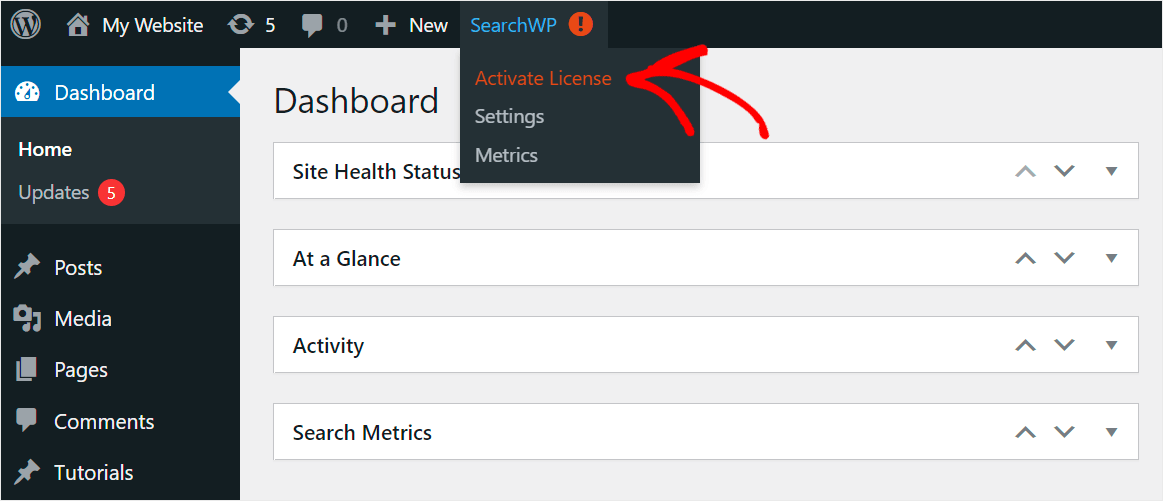
Kemudian, tempel kunci lisensi SearchWP Anda ke dalam bidang Lisensi dan klik Aktifkan .

Setelah mengaktifkan lisensi Anda, Anda harus menginstal ekstensi SearchWP yang memungkinkan Anda menyembunyikan produk WooCommerce dari hasil pencarian.
Langkah 2: Instal Ekstensi Integrasi WooCommerce
Untuk memulai, navigasikan ke SearchWP »Ekstensi di dasbor WordPress Anda.

Di sini Anda akan menemukan ekstensi SearchWP yang dapat Anda instal untuk lebih memperluas fungsionalitas plugin.

Ekstensi pertama yang harus Anda instal adalah ekstensi Integrasi WooCommerce .
Ini memastikan integrasi WooCommerce yang mulus dengan SearchWP, sehingga Anda dapat sepenuhnya menyesuaikan pencarian di toko Anda.
Setelah Anda menemukan ekstensi Integrasi WooCommerce , klik Instal di bagiannya.

Langkah selanjutnya adalah menginstal ekstensi lain yang disebut Kecualikan UI.
Langkah 3: Instal Kecualikan ekstensi UI
Ekstensi ini menambahkan kotak centang "Kecualikan dari pencarian" ke editor pos dan halaman. Dengan mencentang kotak ini, Anda dapat menyembunyikan halaman apa pun dari pencarian dengan satu klik.
Untuk menginstal ekstensi Exclude UI , temukan di tab Extensions dan klik Install di bawah bagiannya.

Setelah menginstal ekstensi, Anda siap untuk mulai menyembunyikan produk WooCommerce dari hasil pencarian.
Langkah 4: Pilih Produk yang Ingin Anda Sembunyikan
Untuk memulai, navigasikan ke Produk di dasbor WordPress Anda.

Kemudian, klik produk yang ingin Anda sembunyikan agar tidak muncul di pencarian. Sebagai contoh, katakanlah kita ingin menyembunyikan Red Beanie dari pencarian di situs pengujian kita.

Setelah Anda masuk ke editor produk, centang kotak Kecualikan dari pencarian di panel kanan.
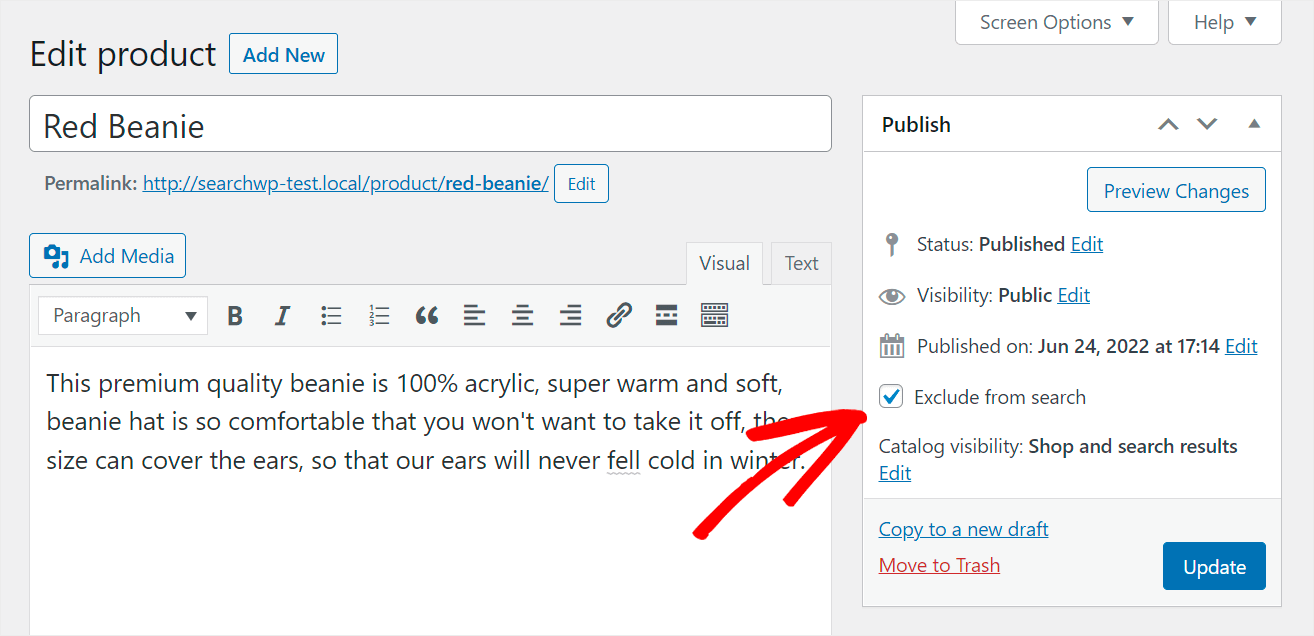

Setelah selesai, tekan Perbarui untuk menyimpan perubahan Anda.

Anda baru saja berhasil mengecualikan produk WooCommerce khusus ini dari hasil pencarian di situs Anda.
Mari kita pastikan itu tidak muncul di pencarian lagi.
Langkah 5: Uji Pencarian WooCommerce Baru Anda
Untuk melakukannya, buka situs Anda dan cari produk yang Anda sembunyikan dari hasil pencarian. Dalam kasus kami, itu akan menjadi beanie merah.

Seperti yang Anda lihat, tidak ada hasil untuk istilah pencarian "red beanie".

Artinya produk tersembunyi ini tidak muncul lagi di hasil pencarian di situs pengujian kami.
Cara Menyembunyikan Produk WooCommerce Berdasarkan Kategori Tertentu
Anda juga dapat menentukan kategori WooCommerce mana yang ingin Anda sembunyikan dari hasil pencarian.
Langkah 1: Instal dan Aktifkan SearchWP
Langkah pertama adalah menginstal dan mengaktifkan SearchWP di situs Anda.
Langkah 2: Instal Ekstensi Integrasi WooCommerce
Kemudian, instal dan aktifkan ekstensi Integrasi SearchWP WooCommerce.
Langkah 3: Pilih Kategori Produk yang Ingin Anda Sembunyikan
Setelah Anda mengaktifkan plugin dan ekstensi di situs Anda, Anda siap untuk mulai menyesuaikan mesin pencari Anda untuk menyembunyikan kategori produk tertentu dari pencarian.
Untuk memulai, klik SearchWP di panel kiri dasbor WordPress Anda.

Setelah itu, Anda akan masuk ke tab Engines di pengaturan SearchWP. Pada tab ini, Anda dapat mengelola mesin pencari yang dibuat dengan SearchWP.

Mesin pencari berisi aturan yang diikuti WordPress saat melakukan pencarian di situs Anda. Anda dapat mengedit aturan ini untuk menyesuaikan perilaku pencarian di situs Anda untuk memenuhi kebutuhan bisnis Anda.
Misalnya, Anda dapat mengelola sumber penelusuran, menyesuaikan bobot relevansi atribut, membatasi penelusuran ke jenis konten tertentu, dan banyak lagi.
Untuk mengecualikan kategori WooCommerce tertentu dari hasil pencarian, Anda harus terlebih dahulu menambahkan produk WooCommerce sebagai sumber pencarian ke mesin pencari Anda.
Untuk memulai, klik Sumber & Pengaturan di bawah bagian Mesin telusur default .

Kemudian, aktifkan kotak centang di sebelah sumber pencarian Produk .

Setelah selesai, klik Selesai untuk menyimpan perubahan.

Langkah selanjutnya adalah menambahkan aturan agar WordPress tidak menampilkan kategori produk tertentu dalam pencarian.
Untuk melakukannya, klik Edit Aturan di bawah bagian sumber pencarian Produk .

Kemudian, klik Tambahkan Aturan .

Setelah Anda masuk ke editor aturan, klik Hanya tampilkan entitas jika: item dan ubah ke Kecualikan entri jika: .

Selanjutnya, klik pada bidang Jenis produk dan ubah ke Kategori produk .

Setelah itu, masukkan nama kategori produk WooCommerce yang ingin Anda kecualikan dari pencarian di kolom paling kanan.
Misalnya, kita akan memasukkan "Accessories".

Setelah selesai mengelola kategori yang Anda pilih untuk tidak muncul dalam hasil pencarian di situs Anda, tekan Selesai untuk menyimpan aturan baru Anda.

Langkah terakhir adalah menyimpan semua perubahan yang Anda buat pada mesin telusur Anda. Untuk melakukannya, klik tombol Simpan Mesin di sudut kanan atas.

Setelah itu, klik tombol Rebuild Index untuk membuat WordPress mengindeks ulang produk Anda dan menerapkan aturan pencarian baru.

Hal terakhir yang perlu Anda lakukan adalah memeriksa pencarian baru Anda dan memastikan bahwa kategori WooCommerce Anda tidak lagi muncul dalam pencarian.
Langkah 4: Uji Pencarian WooCommerce Baru Anda
Untuk melakukannya, buka situs Anda dan cari beberapa produk dari kategori ini.
Misalnya, kami akan mencari produk "kacamata hitam mewah", yang ditempatkan dalam kategori "Aksesoris" di situs pengujian kami.

Seperti yang Anda lihat, tidak ada hasil penelusuran untuk kueri penelusuran ini.

Mari kita coba juga mencari produk lain yang disebut "anting emas" yang ditempatkan dalam kategori yang sama.

Sekali lagi, tidak ada hasil. Artinya, kami berhasil mengecualikan semua produk dari kategori ini dari hasil penelusuran di situs kami.

Dari panduan ini, Anda mempelajari cara menyembunyikan produk WooCommerce dari hasil pencarian dalam beberapa langkah mudah.
Ini akan membantu Anda memberikan hasil pencarian yang lebih akurat kepada pelanggan Anda, meningkatkan kualitas pencarian Anda, dan meningkatkan penjualan Anda.
Siap untuk meningkatkan pencarian WooCommerce Anda dan mengembangkan bisnis Anda? Anda dapat memulai dengan SearchWP di sini.
Ingin menambahkan pencarian Ajax langsung ke toko WooCommerce Anda? Ikuti panduan terperinci kami tentang cara menambahkan pencarian Ajax ke WooCommerce dalam beberapa langkah sederhana.
Mencari cara untuk membuat tag produk WooCommerce dapat dicari di situs Anda? Lihat cara kami mencari berdasarkan tag produk di tutorial WooCommerce.
